چگونه آنتی ویروس را حذف کنیم؟
حذف آنتی ویروس یکی از مواردی است که کاربران در رابطه با چگونگی انجام ان زیاد سوال دارند. ما در این مطلب از رایانه کمک تصمیم داریم به آموزش حذف آنتی ویروس ESET با ابزار ESET Uninstaller بپردازیم، ESET در گروه قوی ترین آنتی ویروس ها می باشد که به کمک آن می توانید امنیت بالایی برای سیستم های کامپیوتری خود ایجاد نمایید، ممکن است گاهی به دلایل مختلف تصمیم داشته باشید آنتی ویروس نود 32 را از سیستم خود حذف نمایید، نحوه حذف آنتی ویروس نود 32 سخت نیست فقط با دقت لازم است مراحل را انجام دهید. یکی از روش هایی که می توانید به کمک آن اقدام به حذف هر نسخه از این آنتی ویروس نمایید استفاده از ابزار ESET Uninstaller می باشد، در ادامه ی این مطلب به توضیحات بیش تری در رابطه با پاك كردن آنتي ويروس eset خواهیم پرداخت.
اگر به یادگیری آموزش های کاربردی در زمینه ی گوشی های هوشمند، لپ تاپ و کامپیوتر علاقه دارید می توانید به سایت آموزش کامپیوتر و موبایل رایانه کمک مراجعه نمایید.
✴️✴️ رفع مشکلات آفیس با کارشناسان فنی رایانه کمک : ☎️از طریق تلفن ثابت 9099071540 و 📱 از طریق موبایل 0217129

پاك كردن آنتي ويروس eset
همانطور که می دانیم آنتی ویروس ESET یکی از معروف ترین شرکت هایی است که با سایقه طولانی در زمینه محصولات امنیتی فعالیت دارد. اغلب کاربران با نصب این نوع آنتی ویروس از سیستم خود محافظت کرده تا از ورود برافزارها جلوگیری شود اما در برخی شرایط پاک کردن آنتی ویروس ESET لازم است. و همین مورد سوال کاربران است که چگونه آنتی ویروس ESET را از سیستم پاک کنم؟ برای همین در این مقاله تصمیم داریم پاک کردن ESET را مرحله به مرحله همراه با تصویر آموزش دهیم.
آموزش حذف آنتی ویروس ESET در ویندوز 7 و 8
برای حذف کامل آنتی ویروس ESET در ویندوز 7، 8، ویندوز سرور 2008، 2012، 2016 و 2019 با استفاده از ابزار ESET Uninstaller باید مراحل ذیل را به ترتیب انجام دهید:
- ابتدا نرم افزار ESET Uninstaller را دانلود نمایید.
- حال وارد حالت safe mode ویندوز شوید.
- در این مرحله باید بر روی فایل دانلود شده راست کلیک کرده و گزینه ی (Run as administrator) را انتخاب نمایید.
- در پنجره ی نمایش داده شده بعد از تایپ حرف (y) کلید Enter را بفشارید.
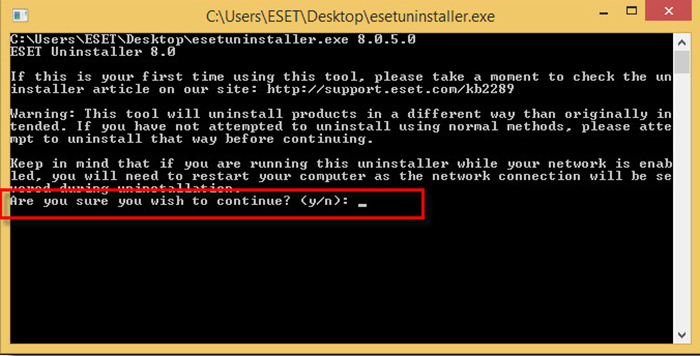
- در این بخش تمامی محصولات آنتی ویروس نود 32 نمایش داده می شوند و لازم است شما با تایپ شماره نرم افزاری که قصد حذف آن را دارید و فشردن کلید Enter به مرحله ی بعد وارد شوید.
در آخر بار دیگر کلید (y) را بفشارید.
بیشتر بخوانیم: آنتی ویروس چیست و چگونه کار می کند؟

با انجام مراحل بالا شما توانسته اید پاک کردن ESET را به طور کامل انجام دهید. در آخر با فشردن یکی از کلیدهای کیبورد و ریستارت کردن سیستم می توانید وارد محیط ویندوز شوید.
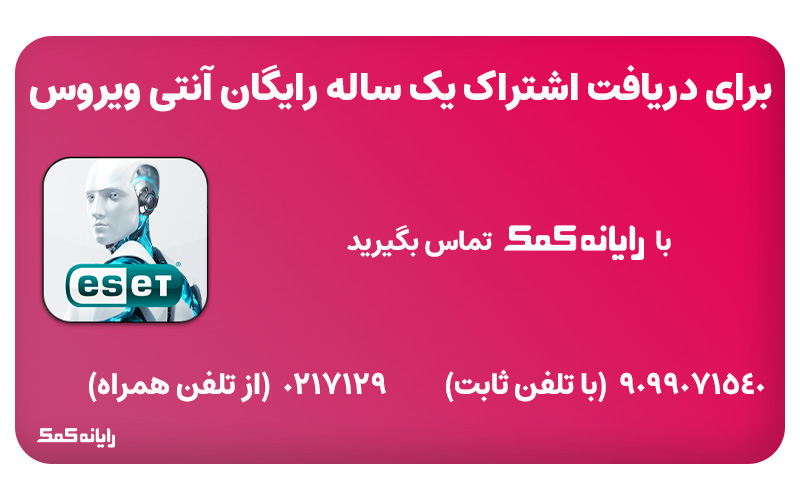
آموزش حذف آنتی ویروس ESET در ویندوز 10
برای نحوه حذف آنتی ویروس ESET در ویندوز 10 با استفاده از برنامه ی ESET Uninstaller در ویندوز 10 مراحل ذیل را طی کنید.
ابتدا نرم افزار ESET Uninstaller را دانلود کرده و آن را در درایو C نصب نمایید.
در صورتی که Epfw NDIS LightWeight Filter را از سیستم حذف نکرده اید باید با انجام مراحل ذیل اقدام به حذف آن نمایید:
- عبارت (ncpa.cp) را در منوی استارت تایپ کرده و کلید (Enter) را بفشارید.
- در پنجره ی باز شده گزینه ی (Epfw NDIS LightWeight Filter) را انتخاب کرده و بر روی دکمه ی (Uninstall) کلیک نمایید، بعد از انتخاب گزینه ی (Yes) مراحل حذف آغاز خواهد شد.
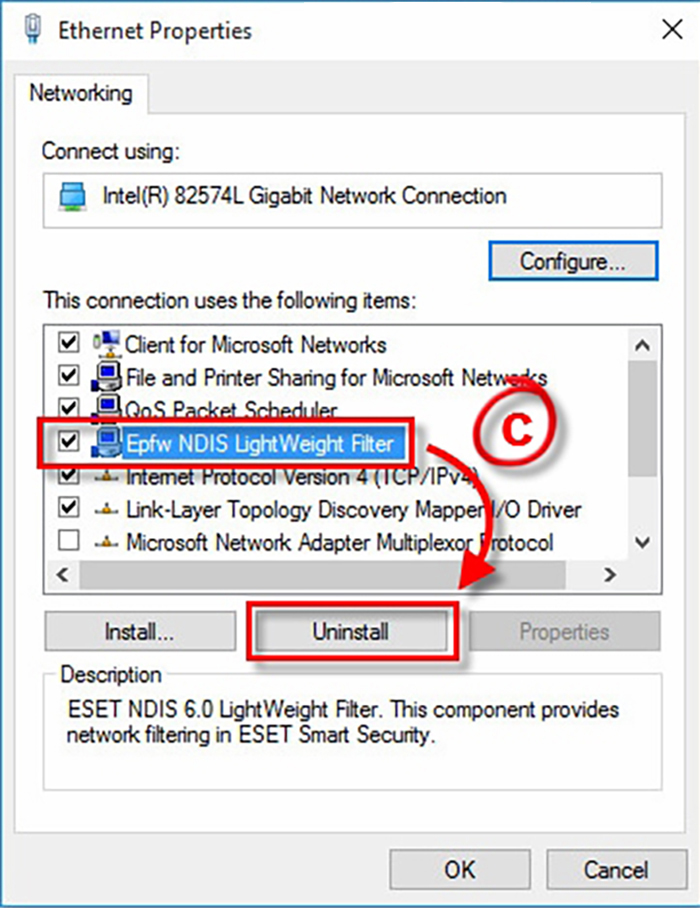
- بعد از پاک کردن Epfw NDIS LightWeight Filter برای حذف آنتی ویروس در حالت safe mode باید سیستم را بر روی حالت سیف مود بالا بیاورید.
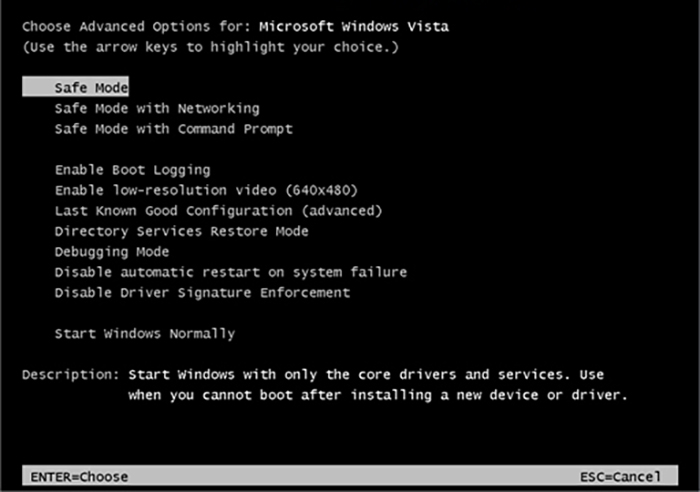
- بر روی منوی استارت کلیک کرده و با انتخاب گزینه ی Command Prompt (Admin)در پنجره ی پیش روی گزینه ی Yes را انتخاب نمایید.
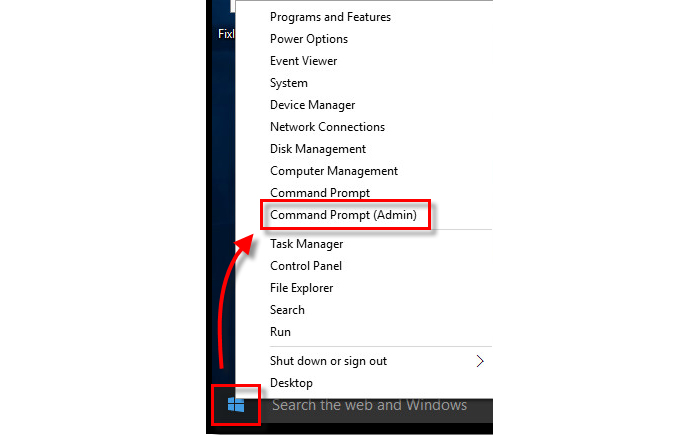
- در پنجره ی نمایش داده شده دستور Cd / users / name user / desktop را وارد کرده و کلید اینتر را بفشارید.
- لازم به ذکر است در بخش name user باید نام کاربری ویندوز را وارد کنید.
- حال عبارت ESETUninstaller.exe را تایپ نمایید.
- در این مرحله حرف (y) را وارد کنید.
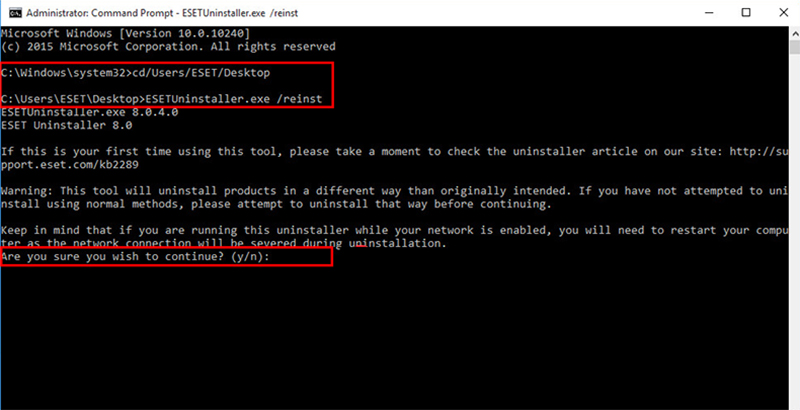
- حال می توانید نام محصولات آنتی ویروس ایست که بر روی سیستم نصب می باشند را مشاهده نمایید، قصد حذف هر کدام را که دارید عدد آن را تایپ و سپس کلید Enter را بفشارید.
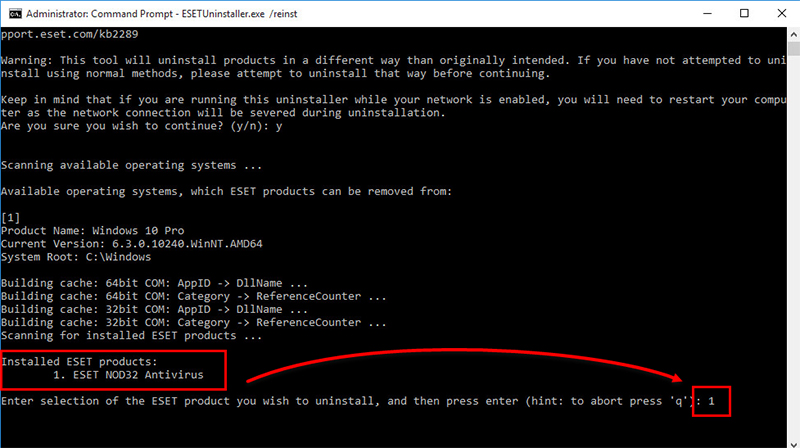
- در صورتی که از حذف آنتی ویروس ESET اطمینان دارید کلید y را از روی کیبورد بفشارید.
- با انجام مراحل فوق توانسته اید آنتی ویروس ESET را در ویندوز 10 به کمک برنامه ی ESET Uninstaller حذف نمایید.
آموزش حذف آنتی ویروس ESET در ویندوز XP
برای حذف آنتی ویروس ESET در ویندوز XP، ویستا و سرورهای 2000 و 2003 به کمک ابزار ESET Uninstaller مراحل ذیل را به ترتیب طی کنید:
- نرم افزار ESET Uninstaller را دانلود نمایید.
- سیستم خود را در حالت safe mode اجرا کنید.
- بر روی ESET Uninstaller دو بار کلیک کرده و کلید (y) را بفشارید.
- در این مرحله لیستی از محصولات ESET که بر روی سیستم نصب شده است را مشاهده خواهید کرد و لازم است با انتخاب شماره ای که قصد حذف آن را دارید بر روی دکمه ی Enter از کیبورد ضربه بزنید.
- برای ورود به مرحله ی بعد (y) را تایپ کنید.
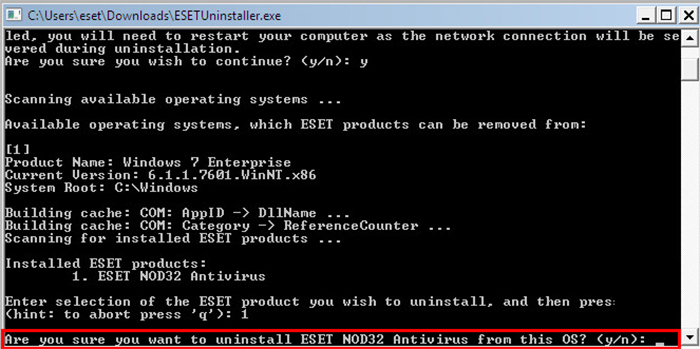
- مدتی صبر کنید و سپس یک کلید از کیبورد را فشار دهید و با ریست کردن سیستم وارد محیط ویندوز شوید.
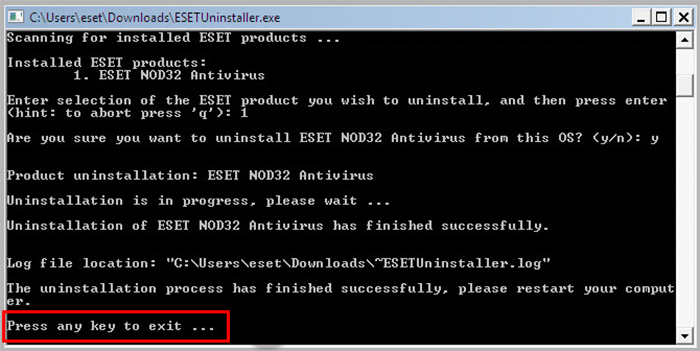
پاسخ به سوالات متداول کاربران در رابطه با حذف آنتی ویروس ESET با استفاده از برنامه ESET Uninstaller tool
در این قسمت به تعدادی از سوالات کاربران در رابطه با حذف آنتی ویروس پاسخ خواهیم داد. کارشناسان مجرب و متخصص رایانه کمک برای ارائه خدمات کامپیوتری خود از طریق تماس تلفنی و پاسخگویی آنلاین به صورت شبانه روزی آماده پاسخگویی به سوالات شما عزیزان هستند
شما می توانید برای دریافت پاسخ سوال های خود از طریق تلفن های ثابت با شماره 9099071540 و از طریق موبایل با شماره 0217129 با کارشناسان رایانه کمک در ارتباط باشید.
آیا قبل از حذف آنتی ویروس درایو های Network Adapter نیاز به تنظیمات مجدد دارند؟
- بله.
ممکن است لازم باشد بعد از حذف انتی ویروس، درایو های Network Adapter را دوباره نصب کنید برای این کار مراحل زیر را انجام دهید:
ابتدا دکمه حذف انتی ویروس نود 32ویندوز روی کیبورد را فشار دهید و عبارت cmd را تایپ کنید. در نتایج بر روی گزینه Command Prompt راست کلیک کرده و گزینه Run as administrator را انتخاب کنید. پنجره سیاهی باز می شود که در آن باید دقیقاً عبارت داخل کروشه زیر را تایپ کرده و کلید Enter را فشار دهید.
[netsh –c interface dump > C:\NetworkSettings.txt]
بعد از اتمام مراحل حذف انتی ویروس نود 32 ، در صورت نیاز به نصب تنظیمات Network Adapter باید دوباره مانند مرحله قبل که توضیح داده شد Command Prompt را باز کرده و دقیقاً عبارت داخل کروشه زیر را تایپ کنید.
[netsh –f C:\NetworkSettings.txt]
حذف eset از ویندوز 10 چگونه است؟
برای پاک کردن ESET هم میتوانید از طریق تنظیمات ویندوز ده انجام دهید و هم طریق ایست آنیستالر میتوانید آنتی ویروس را حذف کنید. مراحل حذف به کمک آنیستالیر در این مقاله شرح داده شده است و با مطالعه ان و انجام مرحله به مرحله به راحتی می توانید این کار را انجام دهید. برای حذف از طریق تنظیمات ویندوز 10 مرا حل زیر را انجام دهید:
1- کلید های ویندوز + R را فشار دهید، سپس در پنجره باز شده عبارت control panel را تایپ کنید و روی OK کلیک کنید.
2- در جلوی View by روی Category کلیک کنید و در پایی روی Uninstall a program کلیک کنید.
3- در صفحه باز شده روی آنتی ویروس ESET کلیک کنید تا پنجره Setup Wizard باز شود. برای شروع حذف آنتی ویروس نود 32 یا اینترنت سکیوریتی یا اسمارت سکیوریتی پرمیوم روی Next کلیک کنید.
4- اگر برای تنظیمات آنتی ویروس نود 32 و یا قسکت پرنتال کنترل خود پسورد گذاشته باشید در این مرحله باید رمز مدیریتی را وارد کنید و سپس روی Next کلیک کنید.
5-بعد از عملیات حذف آنتی ویروس نود 32 از شما درخواست می شود که کامپیوتر را ریستارت کنید. روی Yes کلیک کنید.
آیا حذف آنتی ویروس از طریق نرم افزارهای جانبی ممکن است؟
- هر شرکت انتی ویروس برای برنامه های خود یک نرم افزار پاک کننده برای آنتی ویروس قرار داده است که برای پاک کردن انتی ویروس خود می توانید استفاده کنید بسته به اینکه آنتی ویروس شما چه باشد می توانید برنامه جانبی پاک کننده را پیدا کرده و انجام دهید.

سخن پایانی
ما در این مطلب به آموزش حذف آنتی ویروس ESET با برنامه ESET Uninstaller پرداختیم، امیدواریم مطالب ارائه شده برای شما مفید بوده باشد و بتوانید با استفاده از این مقاله آنتی ویروس ویندوز خود را به صورت کامل حذف نمایید، در صورتی که با سوال یا مشکلی در خصوص مطالب این بخش یا دیگر زمینه های کامپیوتری رو به رو شده اید می توانید با کارشناسان رایانه کمک از طریق شماره های 909071540 یا 0217129 در تماس باشید.